Du kan aktivera en väntelista för ditt evenemang, vilket gör det möjligt för personer att ställa sig i kö när evenemanget är fullbokat. Personer på väntelistan kan sedan erbjudas en plats automatiskt eller manuellt när platser blir tillgängliga.
Aktivera väntelistan
Du kan aktivera väntelistan i grundinställningarna.
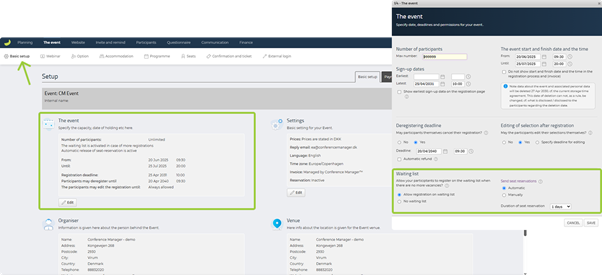
- Gå till Evenemanget och Grundläggande inställningar.
- Klicka på Redigera i avsnittet Evenemanget.
- Under Väntelista, välj Tillåt registrering på väntelista.
- Under Skicka platsreservationer, välj antingen:
- Automatisk – systemet skickar en reservation direkt när en plats blir ledig.
- Manuell – du bestämmer när inbjudningar skickas från väntelistan.
- Välj Platsreservationens längd (t.ex. 1 dag).
- Klicka på Spara.
Hantera väntelistan
När personer ställer sig på väntelistan visas en siffra vid väntelisteikonen på ditt evenemang längst upp till höger på skärmen för att indikera nya poster.
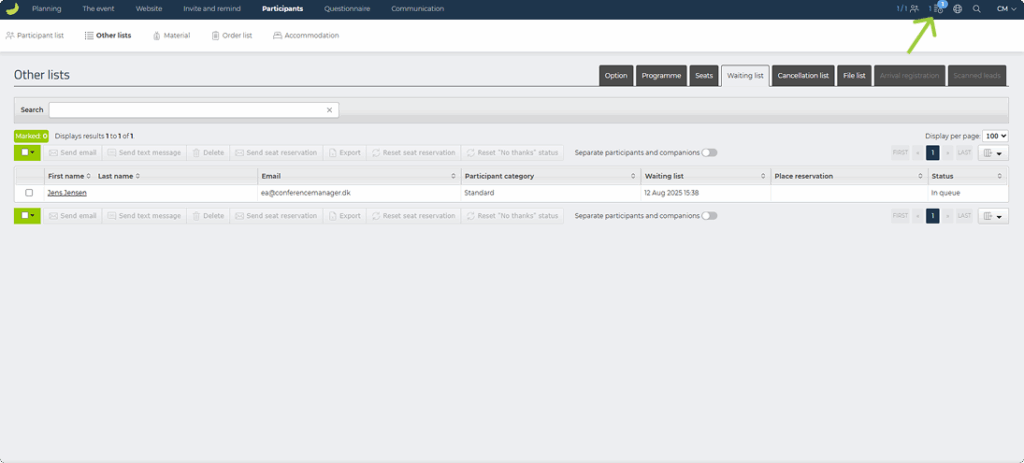
Du kan klicka på ikonen för att gå direkt till väntelistan, eller:
- Gå till Deltagare, Övriga listor och Väntelista.
Automatiska reservationer
Om du har ställt in Skicka platsreservationer på Automatisk skickar systemet en platsreservation så snart en plats blir ledig.
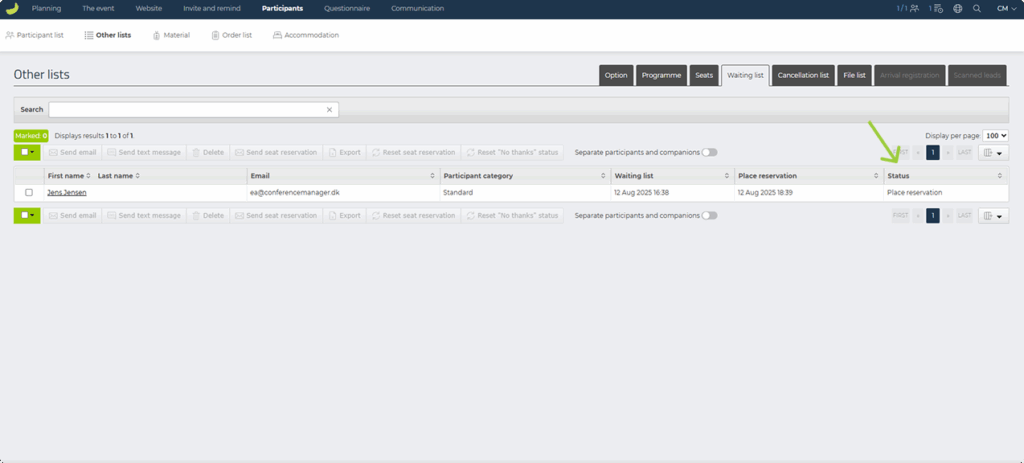
- Du kan se vem som har fått en reservation under kolumnen Status.
- När en person slutför sin registrering tas de automatiskt bort från väntelistan och läggs till i deltagarlistan.
Om en person med en platsreservation inte registrerar sig inom reservationstiden går platsen vidare till nästa person i kön.
Manuella reservationer
Om du har ställt in Skicka platsreservationer på Manuell behöver du skicka reservationer själv:
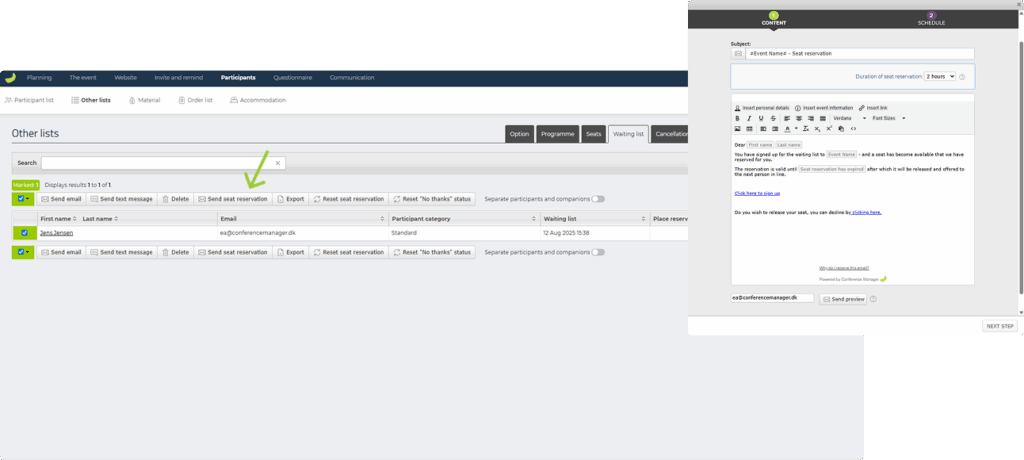
- Gå till Väntelista.
- Markera personen som du vill skicka en reservation till.
- Klicka på Skicka platsreservation.
- I popup-fönstret, bekräfta Platsreservationens längd och redigera e-postinnehållet vid behov.
- Standardmeddelandet inkluderar automatiskt personliga uppgifter, evenemangsinformation och sista datum för reservationen.
- Du kan ändra texten, lägga till länkar eller justera formateringen innan du skickar.
- Klicka på Nästa steg för att välja när e-postmeddelandet ska skickas — direkt eller schemalagt till senare.
- Bekräfta för att skicka inbjudan.
Personen får ett e-postmeddelande med en länk för att slutföra sin registrering. Om de inte registrerar sig inom reservationstiden (se Status) kan du skicka en platsreservation till en annan person på väntelistan.
Viktigt att notera
Om en person inte slutför sin registrering innan platsreservationen löper ut och du vill ge dem mer tid, kan du inte bara skicka samma reservationsmejl igen.
Istället måste du:
- Markera kryssrutan bredvid personen och klicka på Återställ platsreservation, och sedan skicka en ny platsreservation manuellt. Detta gör det möjligt att överskrida evenemangets kapacitet om en annan person har accepterat en reservation och registrerat sig under tiden.
- Om du har Skicka platsreservationer inställt på Automatisk, kan du tillfälligt ändra till Manuell, vänta tills en plats blir ledig och sedan skicka reservationen till personen igen.

